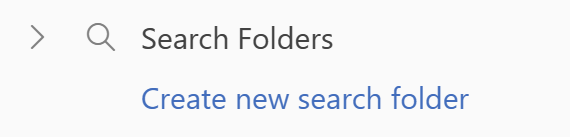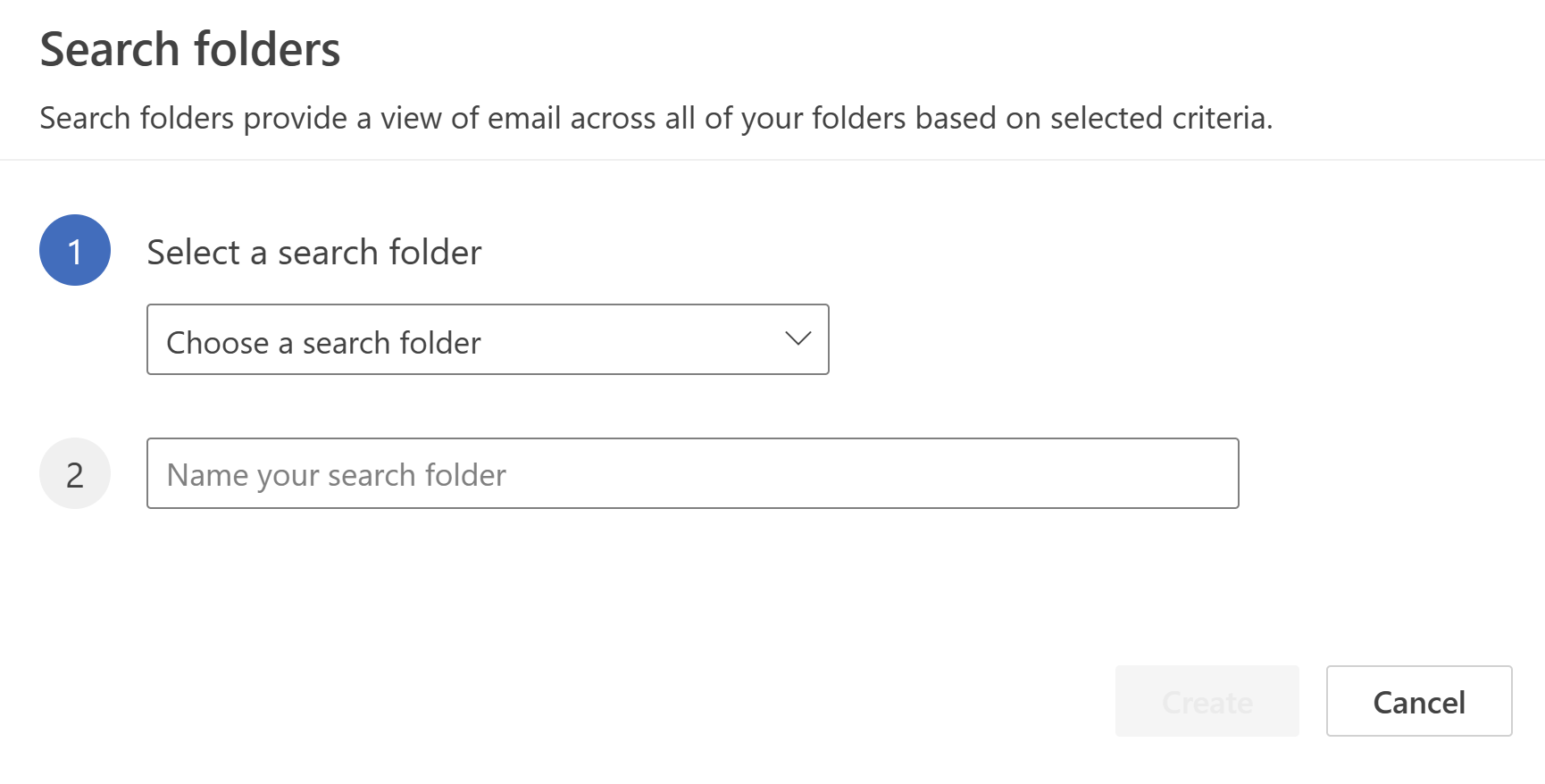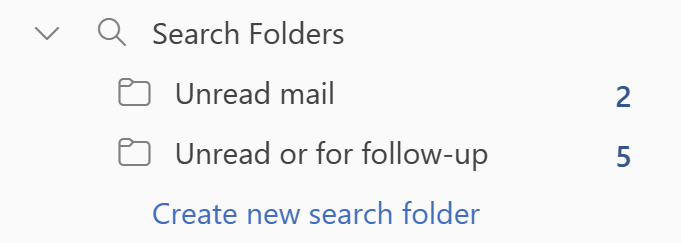Vyhľadávací priečinok je virtuálnym priečinkom, v ktorom sa zobrazujú všetky e-mailové položky spĺňajúce konkrétne kritériá vyhľadávania. Vyhľadávací priečinok Neprečítaná pošta napríklad umožňuje zobraziť všetky neprečítané správy v jednom priečinku aj v prípade, že sú správy vo vašej poštovej schránke uložené v rôznych priečinkoch.
Vytvorenie nového vyhľadávacieho priečinka
Môžete vytvoriť štyri typy vyhľadávacích priečinkov:
-
Neprečítaná pošta.
-
Označené príznakom alebo na spracovanie.
-
Pošta neprečítaná alebo označená na spracovanie.
-
Pošta bola odoslaná priamo mne.
Vytvorenie a používanie preddefinovaných vyhľadávacích priečinkov
-
Prejdite do poštovej schránky, v ktorú chcete vytvoriť vyhľadávací priečinok.
-
V časti Vyhľadávacie priečinky vyberte položku Vytvoriť nový vyhľadávací priečinok.
3. V zozname Vyberte vyhľadávací priečinok vyberte typ vyhľadávacieho priečinka, ktorý chcete pridať.
4. Potvrďte názov vyhľadávacieho priečinka a kliknite na položku Vytvoriť.
5. Výberom šípky rozbaľte vyhľadávacie priečinky a zobrazia sa vyhľadávacie priečinky uvedené nižšie.
Poznámka: Vybratý vyhľadávací priečinok môžete pridať medzi obľúbené položky.
Odstránenie vyhľadávacieho priečinka
Ak už vyhľadávací priečinok nepotrebujete, môžete ho odstrániť. Vyhľadávací priečinok je virtuálny priečinok. Odstránením vyhľadávacieho priečinka zo zoznamu priečinkov sa neodstránia správy zobrazené v priečinku. Ak chcete z vyhľadávacieho priečinka odstrániť všetky správy, otvorte vyhľadávací priečinok, vyberte všetky správy a potom na klávesnici stlačte kláves Delete.
-
V zozname priečinkov vyberte v prípade potreby šípku nadol vedľa slova Vyhľadávacie priečinky a rozbaľte zoznam vyhľadávacích priečinkov.
-
Kliknite pravým tlačidlom myši na vyhľadávací priečinok, ktorý chcete odstrániť, a vyberte položku Odstrániť priečinok.
Dôležité: Odstránením vyhľadávacieho priečinka sa neodstránia žiadne správy. Odstránením priečinka, ktorý nie je vyhľadávacím priečinkom, sa odstráni priečinok aj správy v priečinku.